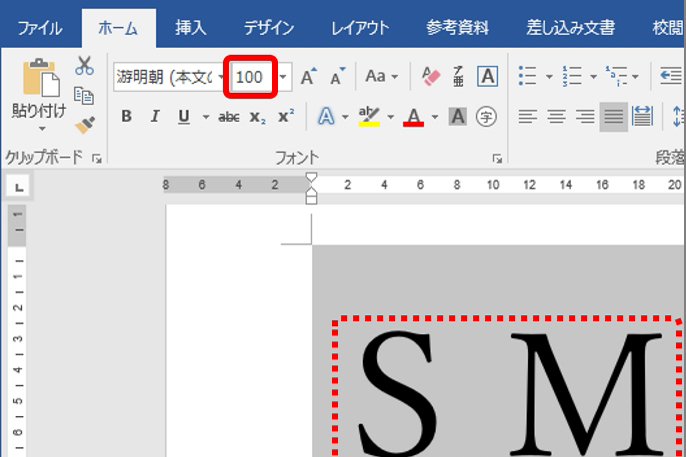文字サイズを変える際、「フォントサイズ」の「▼」ボタンをクリックして、メニューから数字を選択しているでしょう。メニューには72までの選択肢しか表示されませんが、実は72ポイントを超えるフォンサイズも設定できるんです。しかも方法はとっても簡単! シンプルすぎて逆に気づいていない人も多いのではないでしょうか?
文字サイズを変える
72ポイントを超える文字サイズは、「フォントサイズ」ボタンに直接入力して指定します。
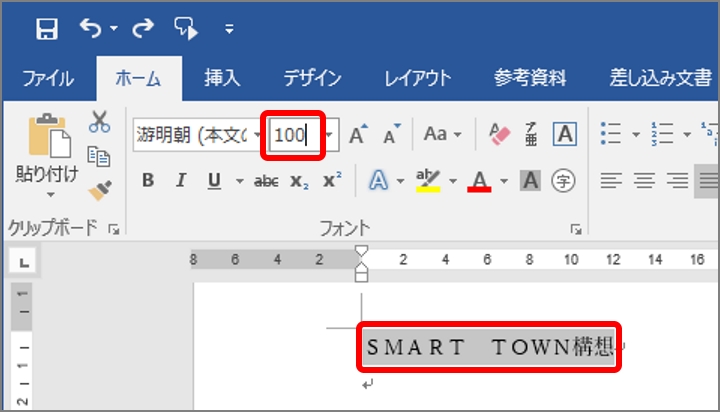
文字サイズが変わります。
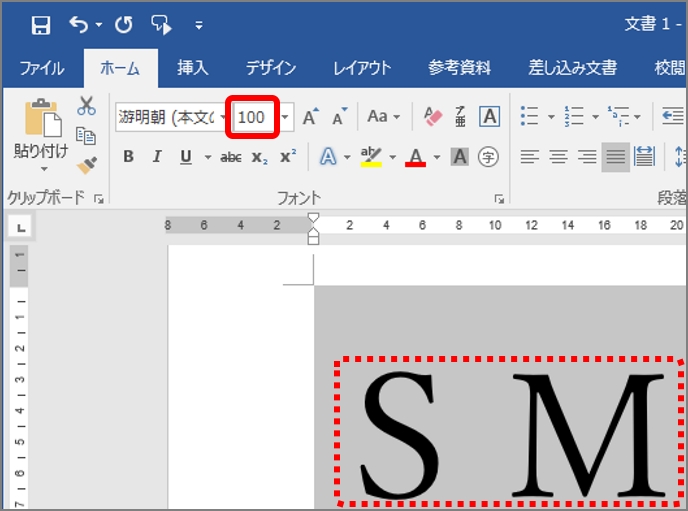
「フォントサイズ」ボタン右隣の「フォントサイズの拡大」ボタンをクリックしても拡大できます。また、ショートカットキー「Ctrl+Shift+>」キーや、「Ctrl+]」キーで拡大することもできます。
いかがでしたでしょうか。大きなサイズにするときだけでなく、微調整したいときにも直接入力は役立ちます。ショートカットキーも便利なので合わせて覚えておきましょう。